修復win7啟動引導的步驟
不少使用win7系統的小伙伴會遇見win7啟動引導損壞的情況,那么該如何修復呢?今天小編整理了相關的內容,下面一起來看看吧。
修復win7啟動引導的步驟1、插入windows7安裝光盤,從光盤啟動,在光盤啟動完成后,按下“win”+“R”鍵,打開“運行”頁面,輸入“cmd”打開命令提示符。
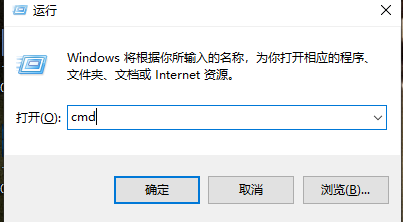
2、在命令提示符中輸入:bcdboot x:windows /s x:(x:是windows7的windows文件夾所在的盤,一般是c:,如果不是c盤,請改為對應的盤符)
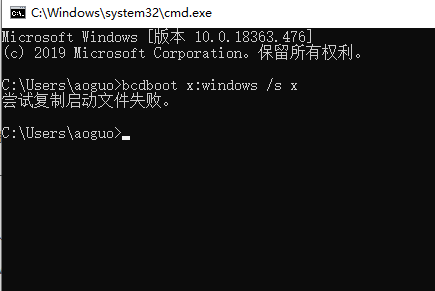
3、需要首先用dir /a命令確認各盤是否正確。比如:cd /d c:dir /a這兩個命令的作用是,首先進入c:盤的根目錄,然后顯示c盤根目錄下的所有文件和文件夾,根據所顯示的文件或者文件夾,可以判斷這個盤具體是在 windows7下所看到的哪一個盤。
4、windows7的引導文件主要是bootmgr和boot文件夾里面的文件,而boot文件夾里面的文件主要是bcd文件。

5、bcdboot命令會在指定的分區內重新寫入全部windows7的引導文件。
6、如果只是bcd文件有問題,則可以用bootrec命令重建bcd:插入windows7安裝光盤,從光盤啟動,在光盤啟動完成后,按下shift+f10鍵,調出cmd命令提示符。
7、在命令提示符中輸入:bootrec /RebuildBcd,這個命令如果搜到沒有寫入bcd的windows7或者vista的操作系統,會提示是否寫入,按提示輸入Y也就會寫入了的。完成
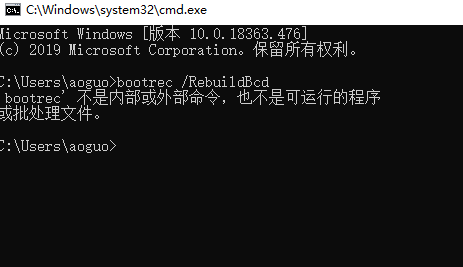
以上就是修復win7啟動引導的步驟的全部內容,望能這篇修復win7啟動引導的步驟可以幫助您解決問題,能夠解決大家的實際問題是好吧啦網一直努力的方向和目標。
相關文章:
1. Win11更新失敗:某些更新文件沒有正確簽名錯誤代碼0x800b0109怎么辦?2. Win10系統怎么去除廣告 如何去除Win10小廣告3. Win7磁盤整理碎片怎么操作?Windows7磁盤碎片整理教程4. Win10電腦怎么安裝打印機驅動?Win10安裝打印機驅動方法5. mac程序沒反應怎么辦 mac強制關閉程序的方法6. Win10怎么設置待機鎖屏7. Win11 Release 預覽版 Build 22000.1879更新補丁KB5025298(附更新修復內容匯總)8. 怎么在Windows10上重置Windows更新組件?9. uos如何安裝微信? uos系統微信的安裝教程10. UOS應用商店不能用怎么辦? uos系統應用商店不能使用的解決辦法
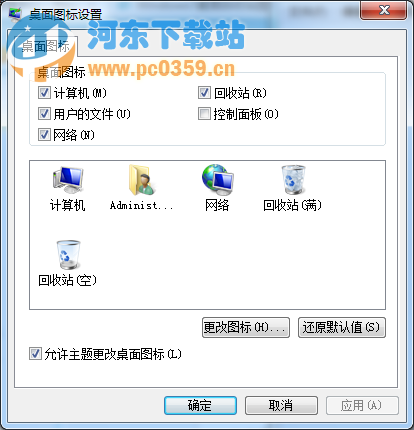
 網公網安備
網公網安備